1、首先我们在桌面新建一个文本文档,将其重命名为 123.txt,修改其后缀名.txt为 .wang (任意系统无法默认打开的文件后缀名都可),在弹出的框中点击 是;
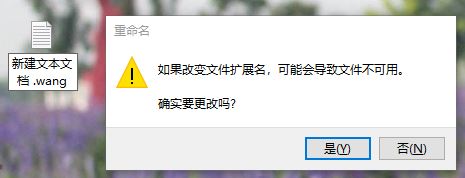
2、右键需要取消默认打开方式的程序,选择 [打开方式],选择 [更多应用],然后点击 [更多应用] 打开下拉菜单“在这台电脑上查找其他应用”),win10的话是选择 [在这台电脑中查找其它应用] ;
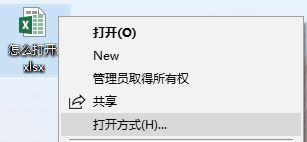
3.文件后缀名选择【全部文件】,然后浏览打开刚才的 123.wang 文件。
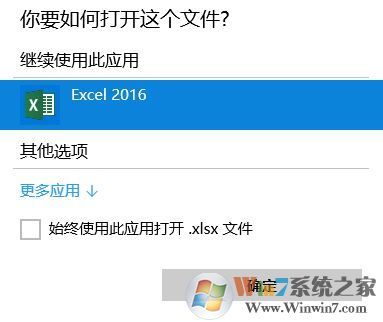
4.等程序的图标变了以后,只需删除刚才创建的 123.wang 文件即大功告成。
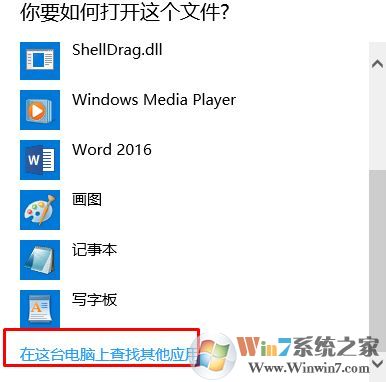
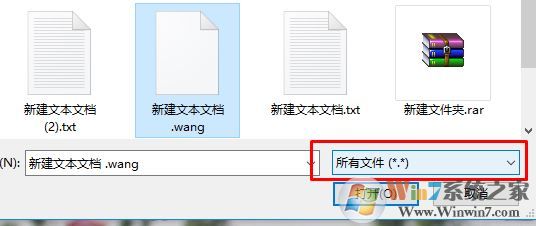
通过上述方法进行操作我们就可以将程序默认的打开方式清除掉了!
以上便是winwin7小编给大家分享的关于取消文件默认打开方式的操作方法,属于一个偏方,但效果确实不错哦!
以上便是winwin7小编给大家分享的关于取消文件默认打开方式的操作方法,属于一个偏方,但效果确实不错哦!